
Když odešlete e-mail více příjemcům (někteří z nich si mohou být navzájem neznámí), je lepší nezobrazovat e-mailovou adresu všech. Zde je návod, jak toho dosáhnout v aplikaci Outlook.
Když posíláte e-mail více příjemcům, můžetemají několik možností pro zadávání jejich e-mailových adres. Do polí „Komu“ nebo „Kopie“ (Carbon Copy) můžete vložit více adres, ale tyto adresy jsou pak viditelné pro každého, kdo obdrží e-mail. To je v pořádku, pokud se jedná o malou skupinu, kde se všichni navzájem znají, ale pokud posíláte zprávu větší skupině - nebo té, kde se lidé nemusí navzájem poznat - není to dobrý nápad. Někteří se mohou rozčilovat, pokud se jejich e-mailová adresa sdílí s lidmi, které neznají. Zde přichází pole „Bcc“ (Blind Carbon Copy) a kontakt s názvem „Nezveřejňovaní příjemci“.
Pomocí pole Skrytá kopie
Když do pole „Skrytá“ zadáte adresu, žádný příjemce zprávy ji neuvidí. Pole „Bcc“ je užitečné za různých okolností:
- Pokud chcete někomu zaslat slepou kopii zprávy - jako je manažer nebo administrativní asistent -, aniž by o tom hlavní příjemce věděl.
- Pokud posíláte zprávu mnoha lidem. Tímto způsobem není záhlaví e-mailu přeplněno spoustou adres.
- Pokud posíláte zprávu několika lidem, kteří se nemusí navzájem znát - nebo e-mailovou adresu alespoň jednoho druhého.
Věc je, že pole „Skrytá“ je ve výchozím nastavení v aplikaci Outlook skryté. Zapnutí je však dostatečně snadné.
Když vytváříte zprávu, v okně zprávy klikněte na kartu „Možnosti“. V části „Zobrazit pole“ klikněte na možnost „Skrytá kopie“.
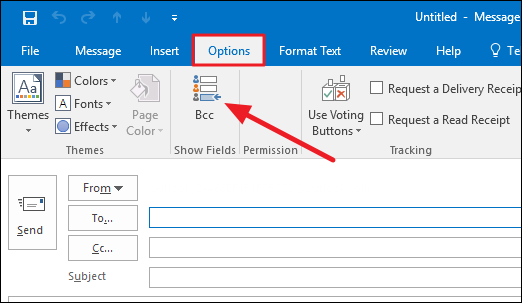
Do zprávy je nyní přidáno pole „Skrytá kopie“a můžete začít přidávat adresy stejným způsobem jako v polích „Komu“ nebo „Kopie“. Ještě lepší je, že se ve všech nových zprávách ve výchozím nastavení objeví pole „Bcc“. Můžete jej vypnout znovu kliknutím na stejné tlačítko „Skrytá kopie“ na kartě „Možnosti“.
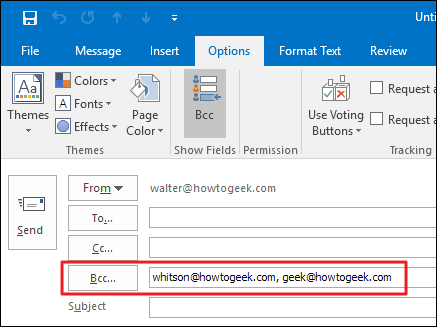
Můžete zadat libovolnou adresu do „Komu“ neboPole „Cc“ a všechna pole, která jste vložili do pole „Skrytá kopie“. Nezapomeňte, že před příjemci jsou skryty pouze adresy v poli „Skrytá kopie“. Pole „To“ nebo „Cc“ můžete také nechat prázdné a zprávu pouze odeslat na adresy v poli „Bcc“.
PŘÍBUZNÝ: Jak vytvořit distribuční seznam v aplikaci Outlook 2013
Poznámka: Pokud často odesíláte zprávy na stejnou velikostskupiny lidí, zvažte vytvoření distribučního seznamu, který vám usnadní práci. Je také známo, že někteří poskytovatelé internetových služeb omezují počet lidí, kterým můžete poslat e-mail. Pokud narazíte na potíže, zkuste odeslat zprávu do dávky asi 20 příjemců najednou.
Může se však objevit jeden problém. Pokud necháte pole „To“ prázdné, bude mnoho kontrolerů nevyžádané pošty interpretovat zprávu jako spam a vaši příjemci ji nikdy neuvidí. Tomuto problému se můžete vyhnout dvěma způsoby. Prvním je jednoduše vložit svou vlastní adresu do pole „Komu“. Příjemci přesto budou mít vaši adresu, protože ty odesíláte zprávu. Dalším způsobem je vytvoření kontaktu „Nezveřejnění příjemci“.
Používání nezveřejněných kontaktů příjemců
Vytvoření kontaktu „Nezveřejnění příjemci“vám dává způsob, jak do pole „To“ vložit něco, co příjemcům jasně ukazuje, že stejnou zprávu dostávají i další lidé a že jména jsou skrytá. Můžete to považovat za zdvořilost. Každý, kdo obdrží zprávu, bude jednoduše vidět „Nezveřejněné příjemce“ jako hlavního příjemce zprávy.
Kontakt „Nezveřejnění příjemci“ neníspeciální entita v aplikaci Outlook. Spíše je to jen další kontakt s vlastní e-mailovou adresou. Kontakt můžete pojmenovat cokoli, ale „Nezveřejnění příjemci“ se staly jakousi akceptovanou tradicí.
PŘÍBUZNÝ: Jak učinit navigační lištu kompaktní v aplikaci Outlook 2013
V hlavním okně aplikace Outlook klikněte na „Lidé“na navigační liště. Pokud je váš navigační panel v kompaktním zobrazení, uvidíte pouze ikonu (vlevo, dole). Pokud panel není v kompaktním zobrazení (vpravo, dole), zobrazí se slovo „Lidé“.


V okně „Kontakt“ přepněte na kartu „Domů“. V části Nový pás karet klikněte na tlačítko Nový kontakt.

Do pole „Celé jméno“ zadejte název novéhoKontakt. Jak jsme řekli, můžete to pojmenovat cokoli, ale „Nezveřejnění příjemci“ jsou lidé, na které budou lidé obvykle zvyklí. Do pole „E-mail“ zadejte svou vlastní e-mailovou adresu a poté klikněte na tlačítko „Uložit a zavřít“.

Nyní, když vytvoříte novou zprávu, můžete použít kontakt „Nezveřejnění příjemci“ v poli „Komu“ a poté do pole „Skrytá kopie“ zadat adresy všech příjemců.








